IntelliJ에서 jsp만으로 이루어진 Dynamic Web Project를 생성하는 방법에 대한 정리이다. 정말 java소스 하나없이 jsp만으로 이루어지고, Maven or Gradle 같은 빌드 툴도 없는 순수 jsp만으로 이루어진 프로젝트를 하나 생성하고 톰캣으로 실행 해본다. 이걸 정리하는게 의미가 있을지는 모르겠지만 어쨌든 처음해보는 거라 작성해본다.
프로제트 생성
아무것도 세팅을 하지 않기 위해 New Project에서 Empty Project로 생성을 한다. 다른 것들은 여러 툴들이 자동으로 엮여있어서 내가 원하는 구조가 안나왔다.

이제 빈 프로젝트에서 아래와 같이 webapps/WEB-INF 디렉토리를 생성한다. 그리고 webapps 하위에는 테스트용 index.jsp파일을 하나 만들고, WEB-INF 하위에는 web.xml파일을 생성한다.
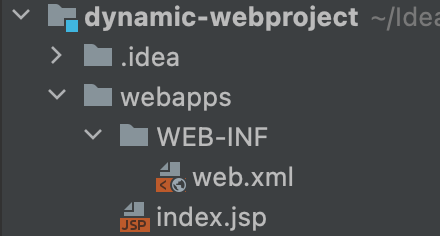
index.jsp에는 별다른 내용없이 아래 내용으로 작성했다.
<html>
<body>
<h2>Hello World! - TEST</h2>
</body>
</html>web.xml 파일은 아래와 같다. Servlet버전은 2.3으로 old하게 지정했다.
<!DOCTYPE web-app PUBLIC
"-//Sun Microsystems, Inc.//DTD Web Application 2.3//EN"
"http://java.sun.com/dtd/web-app_2_3.dtd" >
<web-app>
<display-name>Archetype Created Web Application</display-name>
</web-app>
톰캣 설정
IntelliJ 우측 상단에 Add Configuration..을 클릭한다.

Add New Configuration('+'버튼)에서 Tomcat Server > Local을 선택한다.
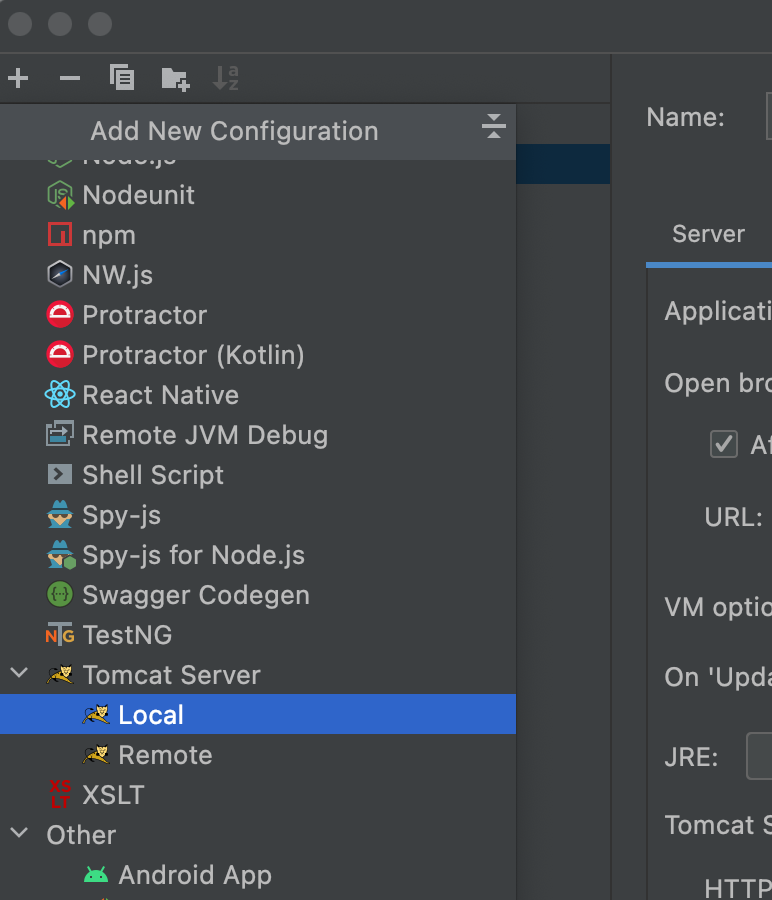
기존에 설정되어 있던 톰캣9을 선택했다. 설정된 톰캣이 없는 경우 우측의 "Configure..."를 선택해서 다운로드 받은 톰캣을 설정해주면 된다. 하단에 warnning이 하나 뜨는데 이는 Deployment탭을 클릭한다.

Deployment 탭에서 '+'버튼 클릭하고 'External Source...' 을 클릭하고, 프로젝트에서 생성한 webapps폴더를 선택한다.
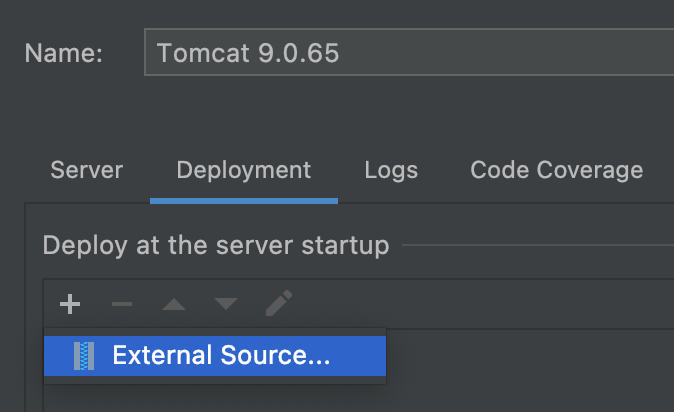
webapps 폴더를 선택한 후 Application context는 "/"로 변경해주자. 이제 warnning은 없어지고 Apply해서 저장한다.

이제 톰캣을 실행하고 브라우저로 확인해본다.


jsp에서 Library를 사용하는 경우는 WEB-INF에 lib 디렉토리 하나 생성해서 jar파일 넣어놓고 path로 잡아주면 문제없이 동작할 것 같다.
'개발 > IntelliJ' 카테고리의 다른 글
| [http client] IntelliJ .http로 간단히 API 테스트 하는 방법#1 (0) | 2024.09.15 |
|---|---|
| IntelliJ Docker 빌드&실행 환경(Dockerfile) (0) | 2022.09.05 |
| IntelliJ java class serialVersionUID 자동 생성 (0) | 2022.05.28 |
| IntelliJ Gradle 빌드 디렉토리(out, build) 설정 (0) | 2022.05.06 |
| IntelliJ properties 파일 한글 설정 (0) | 2022.05.06 |




댓글